Kā izveidot sociālos videoklipus ar viedtālruni: sociālo mediju pārbaudītājs
Sociālo Mediju Video / / September 26, 2020
 Vai jūs izmantojat video, lai reklamētu savu zīmolu?
Vai jūs izmantojat video, lai reklamētu savu zīmolu?
Vai vēlaties izveidot videoklipus bez dārga aprīkojuma?
Ja jums ir viedtālrunis, jums jau ir visi nepieciešamie rīki, lai izveidotu jautrus un saistošus sociālos videoklipus.
Šajā rakstā jūs uzzināsiet, kā to izdarīt filmējiet un rediģējiet videoklipus, lai koplietotu tos sociālajos tīklos ar viedtālruni.
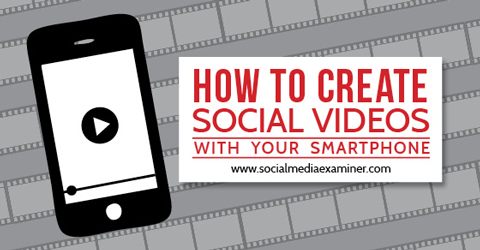
# 1: izvēlieties savu kanālu
Pirms sākat veidot videoklipu, jums vajadzētu izvēlēties galveno kanālu šī videoklipa kopīgošanai. Šis raksts koncentrējas uz trim populārākajiem kanāliem sociālo video mitināšanai un koplietošanai: Instagram, Vine un YouTube.
Instagram ļauj ievietojiet videoklipus no 3 līdz 15 sekundēm. Izmantojot lietotnes kameras funkciju, varat augšupielādēt un apvienot videoklipus no sava tālruņa vai ierakstīt videoklipu. Videoklipi tiek apgriezti kvadrātveida formā, lai tie atbilstu viņu fotogrāfiju populārajai estētikai. Instagram ziņas tiek rādītas kā vietējie fotoattēli vai videoklipi Facebook, bet kā saites Twitter.
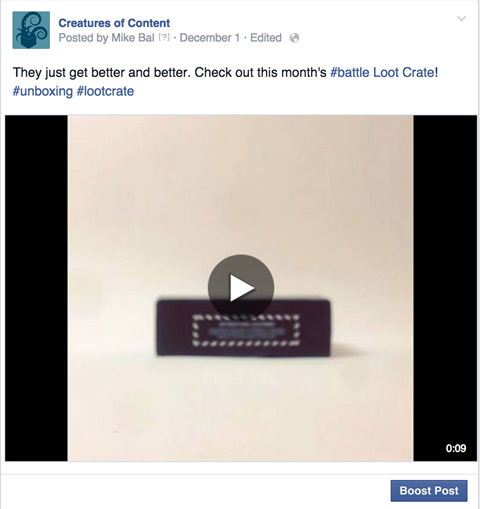
Instagram ir lieliska vieta jūsu zīmolam, ja jūsu komanda ir pietiekami radoša, lai radītu vizuāli pievilcīgu saturu. Lietotāji meklē attēlus, kas viņus iespaido, nevis vispārīgi ekrānuzņēmumi vai garlaicīgi videoklipi.
Vīns ļauj jums publicēt videoklipus, kuru garums nepārsniedz 6 sekundes. Šie videoklipi tiek automātiski atskaņoti un skatīti, kad tie tiek skatīti, un tie tiek parādīti Twitter plūsmā. Tāpat kā Instagram, arī vietnē Vine publicētie videoklipi tiek apgriezti kvadrātveida rāmī.
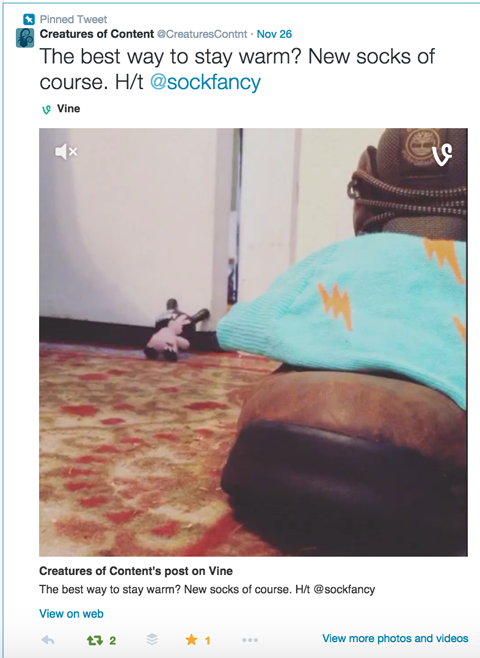
Lai gan tehniski Vine ir kanāls, lielākā daļa lietotāju iesaistīšanās notiek Twitter, tāpēc jums labāk ir veidot un piesaistīt savu auditoriju Twitter, nevis veidot to tikai Vine.
Ir pierādīts, ka Vine palielina iesaistīšanos, izmantojot čivināt un visā tīmeklī. Īss satura garums mudina skatītājus vairākas reizes skatīties klipus, tas ir lieliski no zīmola un iesaistīšanās viedokļa.
YouTube piedāvā iespēju augšupielādējiet gandrīz jebkuru videoklipu neatkarīgi no garuma vai kvalitātes. Visi videoklipi tiek publicēti platekrāna formātā. YouTube videoklipus var atskaņot Facebook un Twitter plūsmās un lielākajā daļā citu sociālo tīklu.
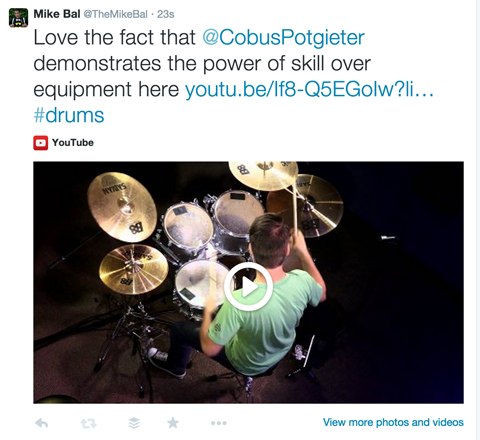
Paturiet prātā, ka daudzi YouTube lietotāji neizmanto sociālās funkcijas, piemēram, abonēšanu, īkšķi uz augšu (vai uz leju) vai komentēšanu. Bet tie aktīvi un iesaistītie lietotāji daudz laika pavada kanālā, kas padara viņus par neticami vērtīgiem.
Ja jums ir laiks un resursi izveidot kvalitatīvu saturu konsekventi YouTube ir lieliska vieta, kur sākt. Ja jūs vienkārši iegremdējat pirkstus, ieteicams sākt ar Instagram vai Vine.
# 2: izvēlieties video stilu
Pēc tam jums jāizvēlas, kāda veida video stilu vēlaties izveidot. Trīs galvenie stili, kas izrādījušies efektīvi zīmoliem un uzņēmumiem, ir stop motion, laika intervāls un standarta video.
Pārtraukt kustību ir lieliska iespēja, ja strādājat ar fiziskiem produktiem vai priekšmetiem, kurus var atdzīvināt. Varat izmantot šo stilu, lai izveidotu videoklipus, sākot no vienkāršām attēlu kolāžām līdz pilnmetrāžas filmām, piemēram, Boxtrolls. Šis video stils prasa, lai jūs pārdomātu projektu un uzņemtu atsevišķus fotoattēlus un kadrus, tāpēc īsa videoklipa izveide var aizņemt daudz laika, kā paskaidrots šeit.
Laika intervāla video parasti ir normāli videoklipi, kas tiek atskaņoti ar lielāku ātrumu. Daudzi populāri laika intervāla video ietver kameras atstāšanu uz mainīgu ainu ilgu laiku, piemēram, šo video par Aurora Borealis. Citi videoklipi koncentrējas uz konkrētu notikumu, piemēram, a vulkāna izvirdums vai a brauciens ar velosipēdu pa Ņujorku.
Atrasti tādi zīmoli kā Taco Bell, Mountain Dew un Foot Locker radoši veidi, kā pastāstīt par produktiem izmantojot šo video stilu.
Skatiet šo ziņu vietnē Instagram
Jauns. Mērce. Paketes.
Ziņa, kuru kopīgoja Tako Bels (@tacobell) ieslēgts
Laika intervāla video darbojas zīmoliem līdzīgi kā produktu izvietošana filmās. Pašam skaņdarbam jābūt pietiekami izklaidējošam, lai piesaistītu skatītāju. Zīmols vai produkta elements var būt, taču to nekad nevajadzētu noņemt no skatītāja pieredzes vai satura baudīšanas.
Ja vēlaties kopīgot un ierakstīt standarta videoklipus, pārliecinieties, vai pats saturs ir saistošs. Standarta videoklipa skaistums ir tas, ka to ir ātri un viegli izveidot un publicēt, un jūs varat to uzlabot, apvienojot vairākus klipus vai pievienojot mūziku.
Parastos videoklipus var izmantot lielākajā daļā scenāriju, taču tie ir patiešām noderīgi, ja piedāvājat produktu vai pakalpojumu, kas neatbilst radošākiem video stiliem. Jūs varat izveidot vairākus interesantus standarta videoklipus, tostarp aizkulišu izskatu, ievadu jūsu komanda, darba vietas vai biroja ekskursija, intervijas, produktu demonstrējumi, pārskati, konsultācijas un jauns produkts priekšskatījumi.
Lai gan pirms video projekta uzsākšanas jums vajadzētu izvēlēties stilu, atcerieties, ka varat mainīt stilu katram izveidotajam satura gabalam vai pat vienā satura gabalā. Šeit ir vienkāršs Hyperlapse video piemērs apvienojumā ar stop motion animācijas klipu.
Skatiet šo ziņu vietnē Instagram
Džezs saņem savu #vinyl. #transformers #spindoctor h / t @theloyalsubjects
@ Kopīgota ziņa satura radības ieslēgts
Saņemiet YouTube mārketinga apmācību - tiešsaistē!

Vai vēlaties uzlabot savu iesaistīšanos un pārdošanu pakalpojumā YouTube? Pēc tam pievienojieties plašākajai un labākajai YouTube mārketinga ekspertu pulcēšanās reizei, kad viņi dalās ar pārbaudītām stratēģijām. Jūs saņemsiet soli pa solim tiešraidē vērstas instrukcijas YouTube stratēģija, video veidošana un YouTube reklāmas. Kļūstiet par sava uzņēmuma un klientu YouTube mārketinga varoni, kad īstenojat stratēģijas, kas gūst pārbaudītus rezultātus. Šis ir tiešsaistes tiešsaistes apmācības pasākums no jūsu draugiem vietnē Social Media Examiner.
SĪKĀKA INFORMĀCIJA SPIED ŠEIT - PĀRDOŠANA BEIGAS 22. SEPTEMBRĪ!# 3: Uzņemiet Stop Motion Video ar Vine
Ja esat nolēmis izveidot pamata stop motion video, varat to uzņemt, izmantojot Vīnogulāju lietotne. Pēc tevis instalējiet lietotni Vine un piesakieties, jums vajadzētu redzēt savu plūsmu. No šejienes, pieskarieties kameras ikonai ekrāna apakšējā centrā. Tad (ja nepieciešams) pieskarieties uzgriežņu atslēgas ikonai, lai atvērtu uzlabotos ierakstīšanas rīkus, kas parādās ekrāna apakšdaļā.

Pirms visu attēlu vai videoklipu uzņemšanas ir jāieslēdz daži noderīgi ierakstīšanas rīki. Pieskarieties spoku ikonai, lai ieslēgtu rīku, kurā redzams pēdējā uzņemtā attēla caurspīdīgs slānis.
Šī funkcija palīdz jums atcerēties, kur atrodaties savā stāstā, un palīdz konsekventi sakārtot fonu un rekvizītus no kadra uz kadru. Pēc pieskaršanās ikonai tā kļūst zaļa.

Nākamais, pieskarieties režģa ikonai, lai ieslēgtu režģa rīku. Šis rīks uz jūsu kameras ekrāna pārklāj kvadrātu režģi, palīdzot sakārtot un līdzsvarot videoklipa elementus.
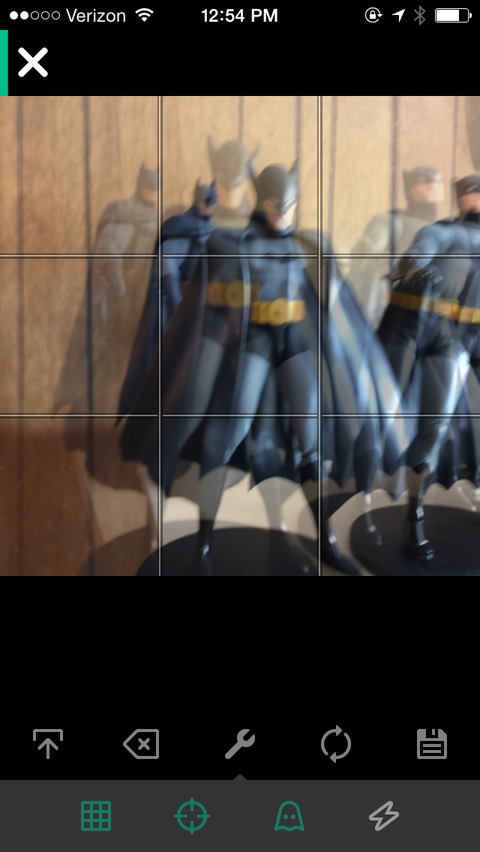
Kad abi šie rīki ir ieslēgti, esat gatavs uzņemiet video. Lai gan sešu sekunžu videoklipa uzņemšana nešķiet daudz darba, jūs faktiski uzņemsit no 40 līdz 60 attēlus un parasti pielāgosiet kaut ko starp katru kadru. Vine kamera uzņem attēlu vai videoklipu ikreiz, kad pieskaraties ekrānam.
Klipa garums ir atkarīgs no tā, cik ilgi pirksts ir saskarē ar ekrānu. Lai apturētu kustību, vēlaties ātri pieskarties ekrānam. Atcerieties, ka viens no vissvarīgākajiem labas stop motion video elementiem ir konsekvence.
Pievērsiet īpašu uzmanību tam, cik ilgi ir jūsu klipi un cik klipu izmantojat dažādām kustībām. Ja sākat veikt ātras kustības un pēc tam pāriet uz lēnākiem un garākiem klipiem, jūsu videoklips izskatīsies nevīžīgs.
Jūs varat izsekojiet klipu aptuvenajam garumam, skatoties progresa joslā ekrāna augšdaļā.
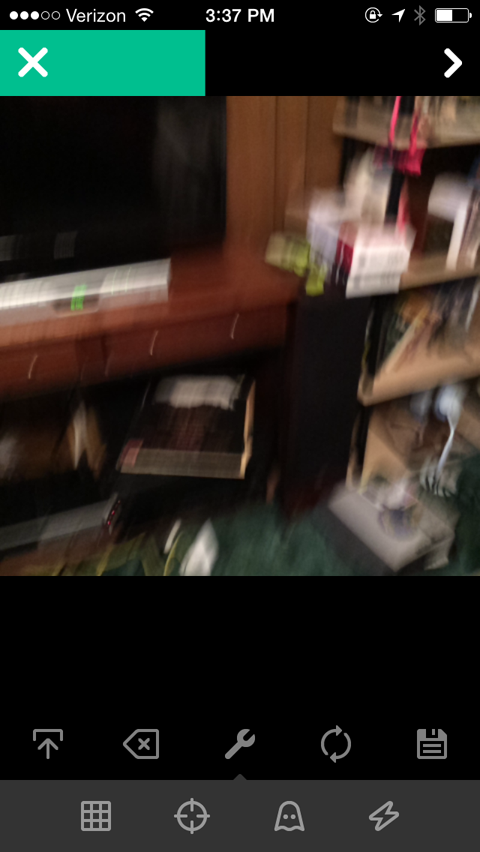
Lai jūsu kustības būtu konsekventas, iestatiet noteiktu kadru skaitu konkrētai kustībai vai attālumam. Piemēram, ja jums griežas bumba, saglabājiet četru kadru ātrumu katrai pilnai 360 ° rotācijai.
Ja kāds no jūsu kadriem ir pārāk garš vai nav fokusā, varat noņemiet atsevišķus klipus, izmantojot rediģēšanas rīku. Lai to atvērtu, pieskarieties bultiņai ekrāna augšējā labajā stūrī. Tiks parādīts videoklipa priekšskatījums, kā arī poga Rediģēt ar šķērēm. Pieskarieties šai pogai Rediģēt, lai atvērtu ekrānu Rediģēt.
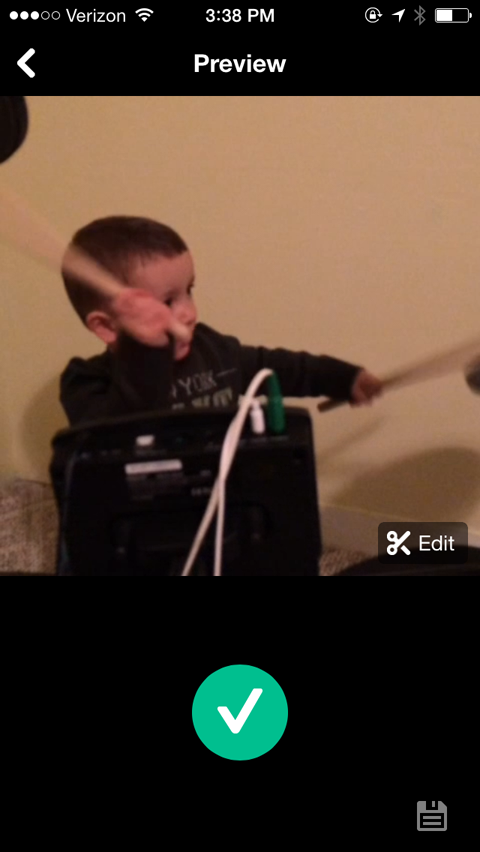
Zemāk redzamajā ekrānā Rediģēt velciet cauri rāmjiem un pēc tam pieskarieties tam, kuru vēlaties noņemt. Atlasītais klips ir izcelts, un iepriekš redzamajā galvenajā ekrānā redzat priekšskatījumu. Pieskarieties atkritnes ikonai, lai noņemtu atlasīto klipu.
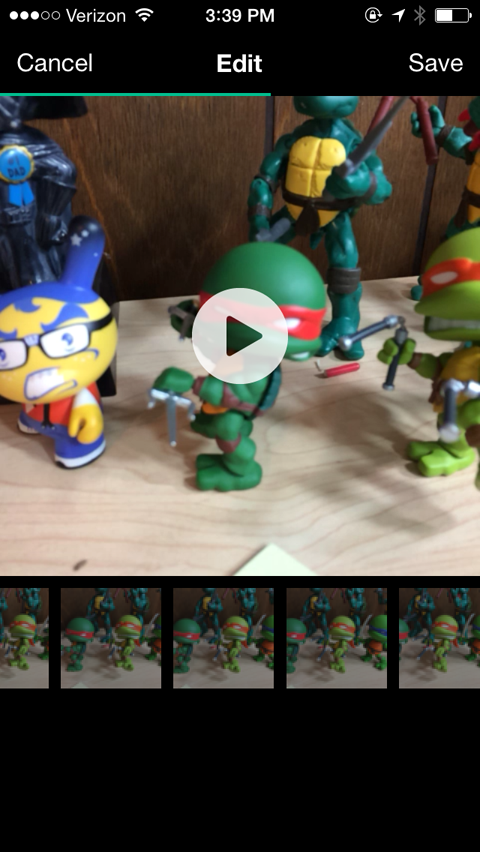
Būs arī gadījumi, kad konkrēts kadrs vai aina ir pārāk īsa. Uz dublēt rāmi, veiciet to pašu procesu līdz atveriet ekrānu Rediģēt, pieskarieties klipam, kuru vēlaties dublēt, un pēc tam pieskarieties ikonai ar diviem kvadrātiem un plus zīmi.
Vēl viena rediģēšanas iespēja ir pārkārtojiet visus kadrus vai izveidojiet efektu, kuru būtu vieglāk uzņemt atpakaļ. Piemēram, šis klips tika uzņemts, iespiežot figūru smiltīs un pēc tam pārkārtojot rāmjus, lai tas izskatās tā, it kā tas iznāktu no smiltīm.
Kad esat pabeidzis savu videoklipu, varat to saglabāt vai publicēt un kopīgot. Ja Tu gribi saglabājiet to, pieskarieties diska ikonai priekšskatījuma lapas apakšējā labajā stūrī.
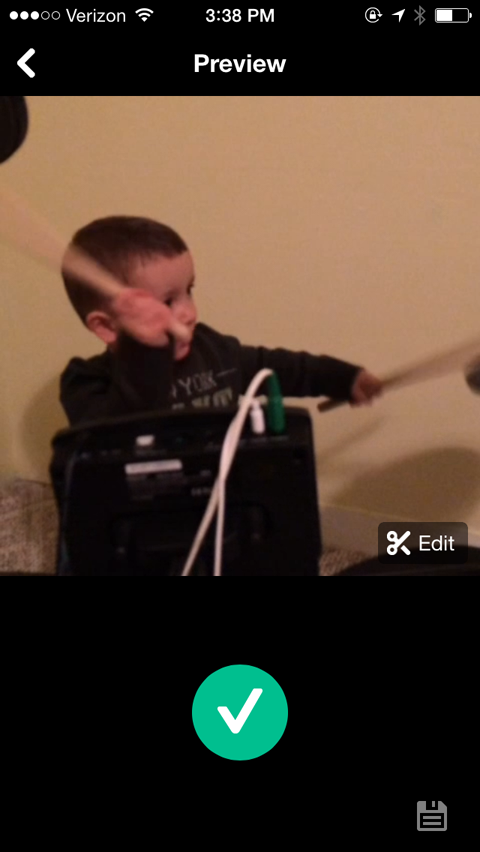
Ja esat gatavs publicējiet savu videoklipu, pieskarieties lielajai zaļajai atzīmei. Tas noved jūs uz ekrāna Publicēt, kur varat rakstīt kopiju, pievienot videoklipu Vine kanālam un kopīgot to Twitter vai Facebook. Pēc videoklipa publicēšanas tas tiek saglabāts kameras rullī, lai vēlāk to varētu izmantot citos kanālos vai citiem video projektiem.
# 4: Uzņemiet laika intervāla videoklipu, izmantojot Hyperlapse
Lai filmētu laika intervāla videoklipu, varat izmantot Instagram Lietotne Hyperlapse. To ir viegli lietot, un tajā tiek izmantotas Instagram video stabilizācijas funkcijas, kas palīdz uzņemt vienmērīgu video kustības laikā.
Kamēr nav kopīgots pēdējais videoklips, jums nav jāpiesakās Hyperlapse vai jāpievieno konts. Kad jūs atveriet lietotni pirmo reizi jums ir nepieciešams atļaut piekļuvi savai kamerai un mikrofonam. Pēc tam jūs tiekat novirzīts tieši uz kameru. Jūsu abas iespējas ir sākt ierakstīšanu vai pārslēgties uz priekšējo kameru, ko sauc par Selfielapse režīmu.
Kad esat gatavs sākt ierakstīšanu, pieskarieties lielajai ierakstīšanas pogai.

Jūs pamanīsit, ka taimeris ekrāna apakšdaļā parāda divus dažādus laikus. Kreisajā pusē ir norādīts, cik daudz laika ir pagājis, un labajā pusē redzamais laiks ir jūsu videoklipa ilgums. Šī informācija ir relatīva, jo pēc ierakstīšanas varat pielāgot ātrumu.
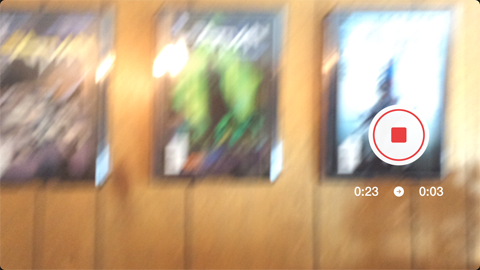
Kad esat pabeidzis, pieskarieties apturēšanas pogai. Pēc tam jūs redzat Rediģēšanas ekrānu, kas izskatās šādi.
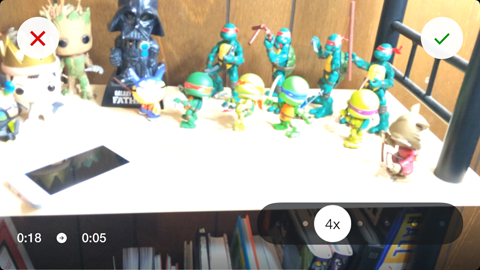
Videoklipa ātrums ir vienīgais, ko varat rediģēt vietnē Hyperlapse. Darīt rediģējiet videoklipa ātrumu, vienkārši pārvietojiet slīdni pa kreisi vai pa labi. Ātruma rādījums uz ikonas tiek pielāgots, un ar to reāllaikā tiek pielāgots arī video un video priekšskatījuma laiks.
Kad esat apmierināts ar savu videoklipu, pieskarieties zaļajai atzīmei augšējā labajā stūrī, lai videoklipu saglabātu kameras rullī. Pēc tam tiek parādīts ekrāns Kopīgot, kur varat kopīgojiet savu videoklipu savos sociālajos kanālos.
# 5: Uzņemiet parastu video
Daudzas lietotnes koncentrējas uz papildu funkciju pievienošanu viedtālruņa kamerai, taču tālruņa noklusējuma kamera pati par sevi lieliski strādā.
Standarta video ir svarīgāk koncentrēties uz video saturu, nevis uz filmēšanas metodi. Lai uzlabotu rezultātus, šeit ir daži padomi, kas jāņem vērā pirms ierakstīšanas sākšanas:
Vienmēr ierakstiet 5–10 sekunžu pārbaudi un atskaņojiet to datorā, pirms ierakstāt visu projektu. Tas jums palīdz pirms laika identificējiet visas apgaismojuma, fona vai audio problēmas.
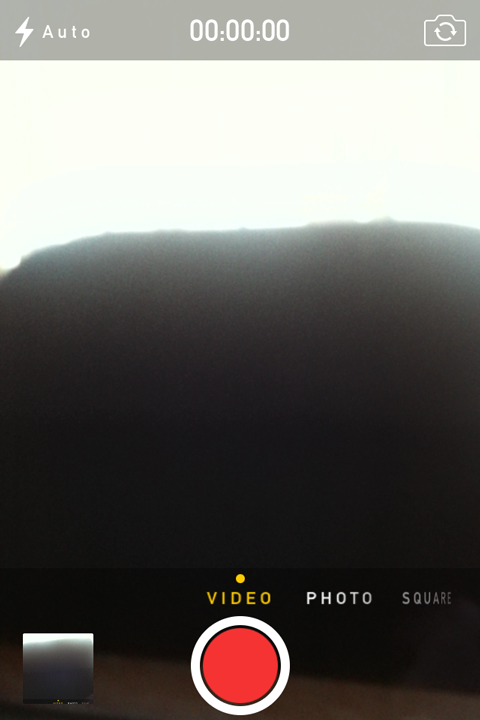
Izvēlieties iestatījumu, kas nenovirza uzmanību no galvenā fokusa video. Piemēram, ja jūs filmējat produkta apskatu vai demonstrāciju, neuzņemiet kafejnīcu, kur fonā pārvietojas daudz cilvēku.
Apsveriet jebkuru rediģēšanu vai ražošanu, ko jūs varat vai nevarēsiet izdarīt pirms laika. Ja jums nav iespēju pievienot mūziku vai vēlāk izgriezt klipus, kadri ir jāpadara diezgan tuvu perfektiem.
Jūs varat atrast daudz profesionālie padomi un triki tiešsaistē, lai filmētu video ar tālruni, taču ne visi no tiem būs piemēroti tam, ko vēlaties darīt. Tā vietā meklējiet konkrētus padomus vai apmācības, pamatojoties uz saturu, kuru vēlaties izveidot.
# 6: rediģējiet videoklipu
Pēc videoklipa uzņemšanas varat piešķiriet tai slīpētāku un profesionālāku izskatu ar video rediģēšanas lietotni.
Lūk, kā rediģējiet savu iPhone videoklipu.
Lai iPhone ierīcē veiktu vienkāršus video labojumus, iMovie lietotne ir lieliska iespēja. Jūs varat pievienot audio, tekstu un efektus; sagrieziet klipus vai savienojiet tos kopā; un vēl daudz kas cits.
Kad esat pabeidzis videoklipa ierakstīšanu, atveriet iMovie lietotni un pieskarieties Projekti. No šejienes jūs varat izvēlēties strādāt pie nesenajiem projektiem vai sākt jaunu projektu.
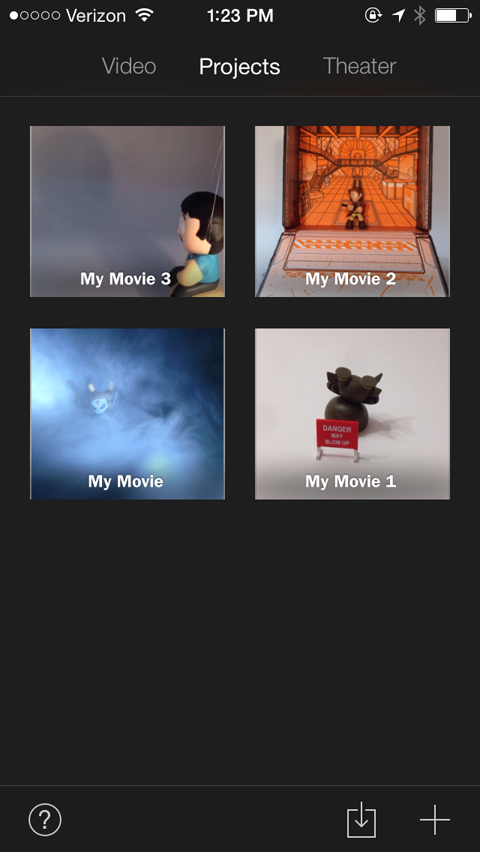
Lai sāktu jaunu projektu, apakšējā labajā stūrī pieskarieties ikonai +. Šajā brīdī jūs varat izveidojiet filmu vai izvēlieties iepriekš sagatavotu veidni, lai izveidotu video, kas līdzīgs filmas piekabei.
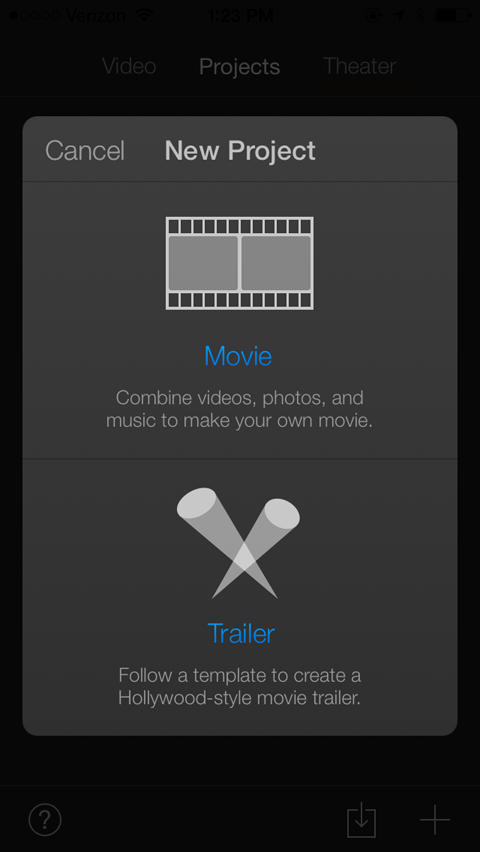
Pieskarieties filmai, kur rakstīts Filma. Tiks atvērts ekrāns ar vairākām filmas motīvu opcijām.
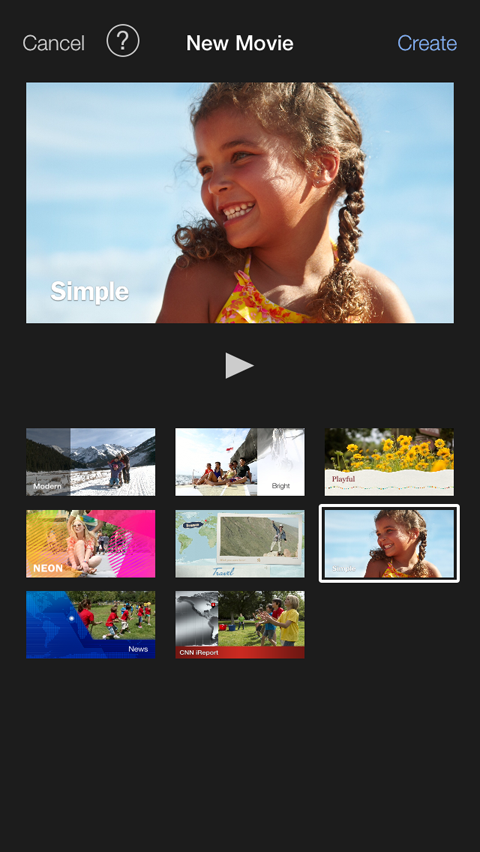
Vienkāršā tēma ir noklusējuma iestatījums, taču izmēģiniet citas iespējas. Pēc tevis atlasiet motīvu, ekrāna augšējā labajā stūrī pieskarieties pie Izveidot, lai atvērtu redaktoru, parādīts šeit.
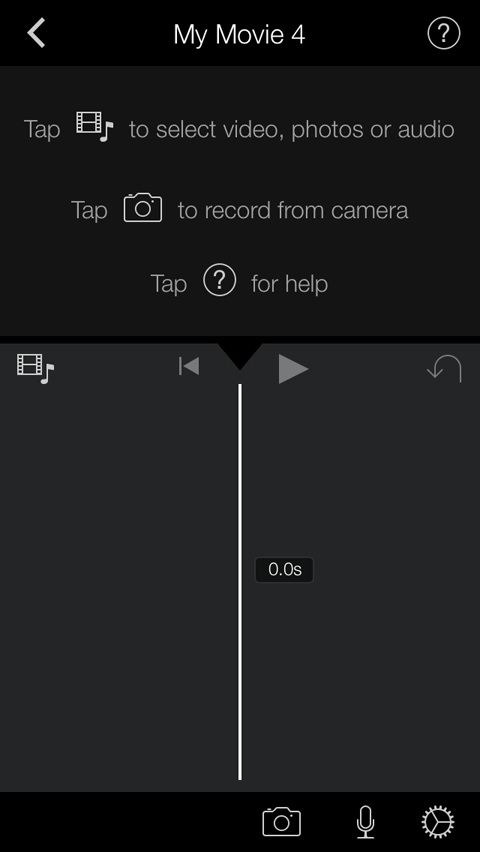
Šī ekrāna augšējā puse ir vienkārši krāpšanās lapa, kas palīdzēs jums sākt darbu. Nākamais, pieskarieties ikonai ar filmas lenti un mūzikas piezīmi uz tā (tas atrodas ekrāna kreisajā vidū kreisajā pusē).
Pieskaroties šai ikonai, tiek parādītas iespējas visām vietām, no kurām varat vilkt multivides failus. Jūsu videoklips ir jāsaglabā kameras rullī, lai jūs to varētu pieskarieties pie Visi vai Nesen pievienotie, lai skatītu savus video failus.
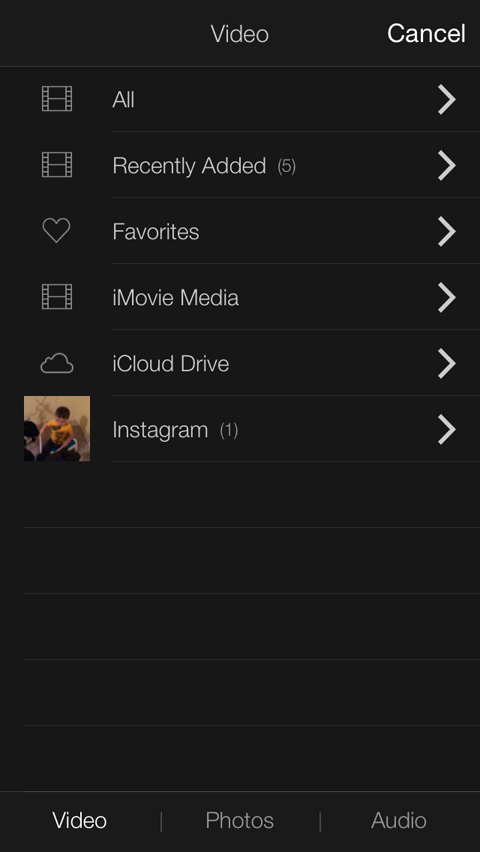
Kad jūs pieskarieties failam, kuru vēlaties izmantot, tas ir iezīmēts dzeltenā krāsā, un tiek parādīts darbības lodziņš. Varat pieskarties pogai Atskaņot, lai pārliecinātos, ka tas ir pareizais fails vai pieskarieties lejupvērstās bultiņas pogai, lai to importētu projektā.
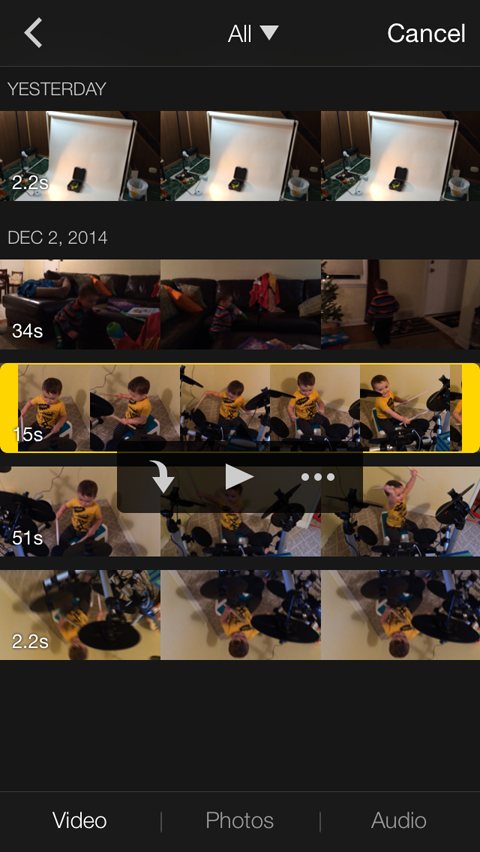
Ja Tu gribi importējiet audio failu savā projektā, veiciet tās pašas darbības, ko veicāt, lai importētu videoklipu, taču šoreiz ekrāna apakšdaļā izvēlieties opciju Audio.
Tiks atvērts ekrāns, kurā varat kārtot mūziku pēc atskaņošanas saraksta, albuma, izpildītāja vai dziesmas nosaukuma. Varat arī izvēlēties no motīvu mūzikas vai skaņas efektiem, kas iepriekš ielādēti lietotnē.
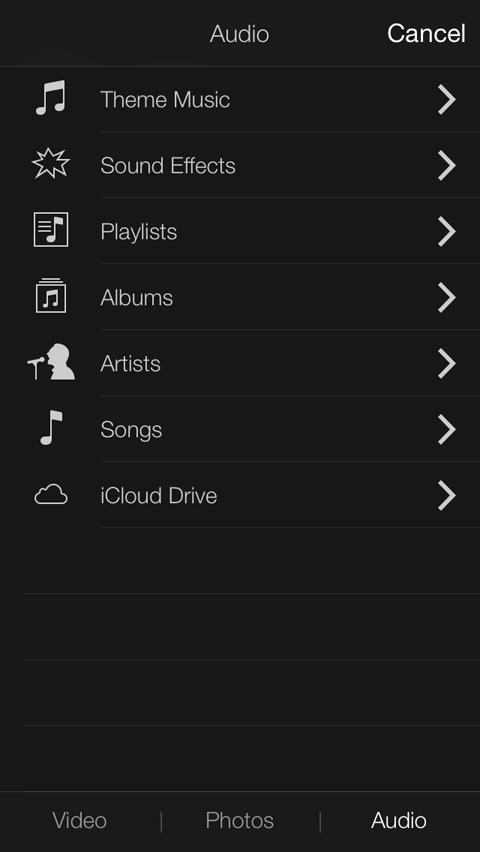
Izmantojamās dziesmas ir iezīmētas baltā krāsā, bet pārējās jūsu bibliotēkas dziesmas ir pelēkā krāsā. Pieskarieties dziesmai, kuru vēlaties izmantot, un pēc tam pieskarieties lejupvērstās bultiņas pogai, lai importētu audio projektā. Dziesma tiek automātiski pievienota jūsu videoklipam kā fona mūzika.
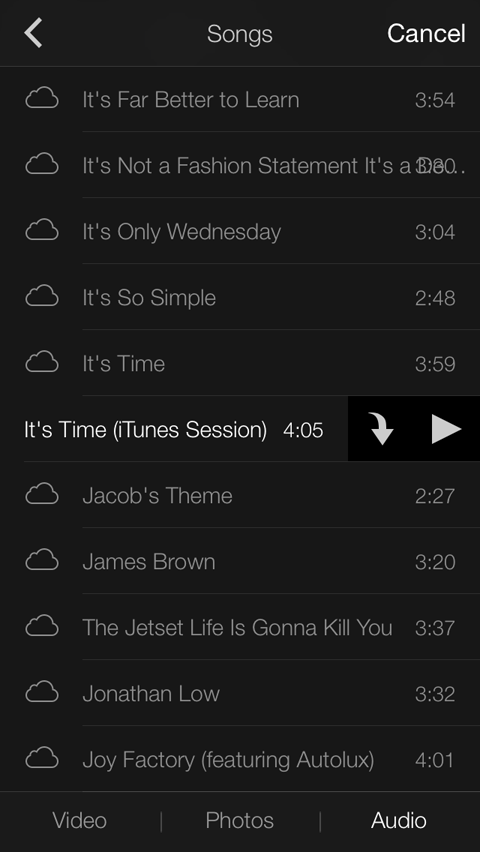
Pēc videoklipa (un, iespējams, arī audio) importēšanas jums vajadzētu atgriezties redaktorā.
Nākamais, pieskarieties savam videoklipam. Klips ir iezīmēts dzeltenā krāsā, lai parādītu, ka tas ir atlasīts, un ekrāna apakšdaļā tiek atvērta jauna rīkjosla. Šī rīkjosla piedāvā dažādus rediģēšanas rīkus.
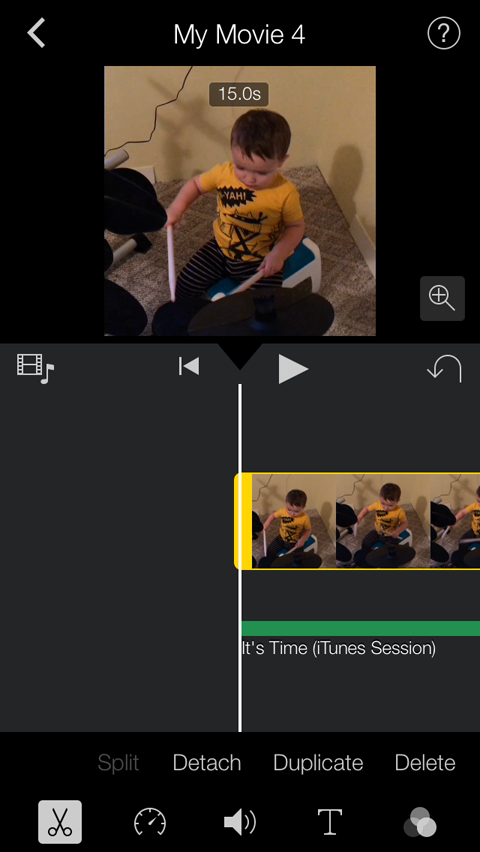
Šķēru ikona ļauj pielāgojiet garumu, klipa sākuma un beigu punkts. Vienkārši novietojiet pirkstu uz dzeltenā apdares roktura un pabīdiet to.
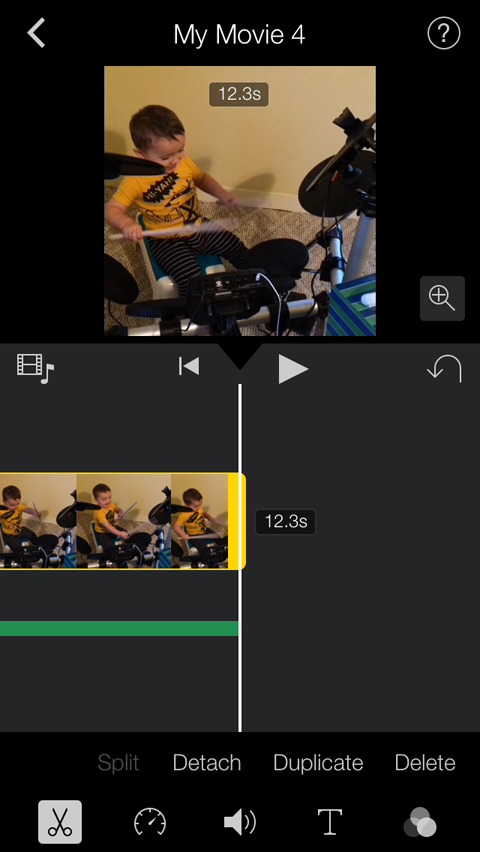
Izmantojiet spidometra ikonu, lai palieliniet vai samaziniet video atskaņošanas ātrumu. Pabīdiet mazo balto apli pa kreisi vai pa labi.
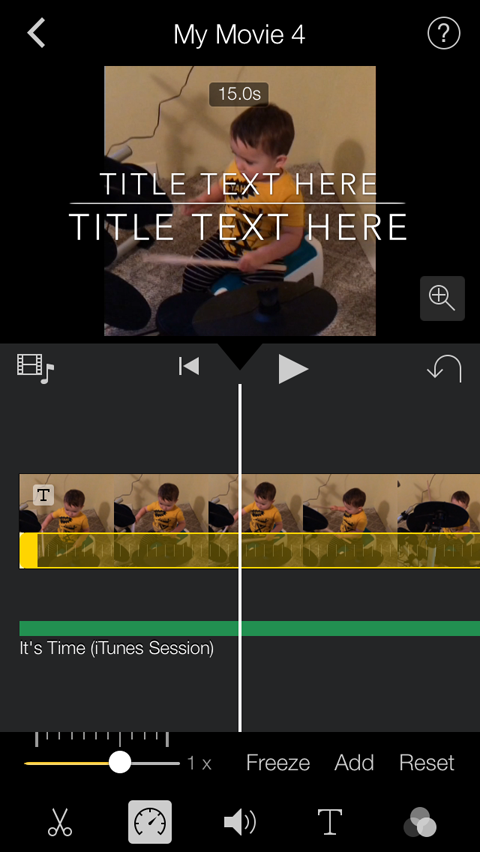
Skaļuma ikona ir pašsaprotama: Palieliniet vai samaziniet skaļumu, bīdot mazo balto apli pa kreisi vai pa labi.
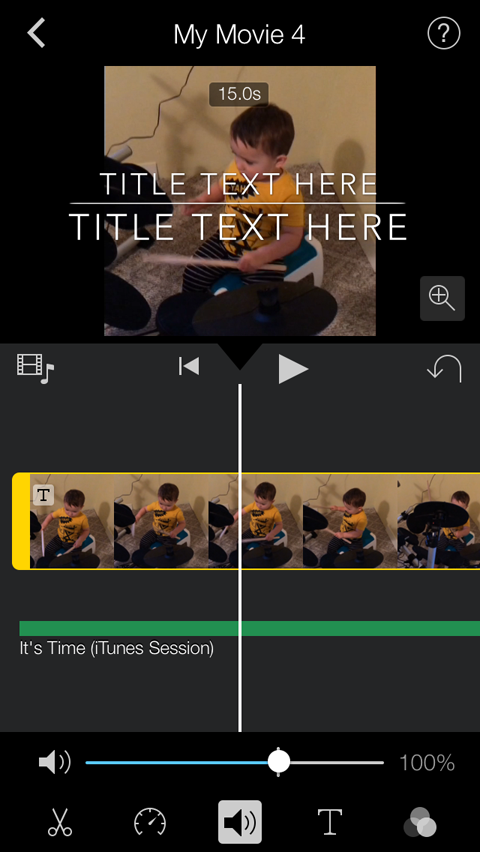
T ikona ļauj pievienojiet videoklipam virsraksta tekstu vai pārejas. Kad jūs pārslēdziet šo ikonu T, uznirst flīzes ar dažādiem fontiem un animācijām. Ritiniet flīzes, līdz atrodat vajadzīgo virsraksta stilu.
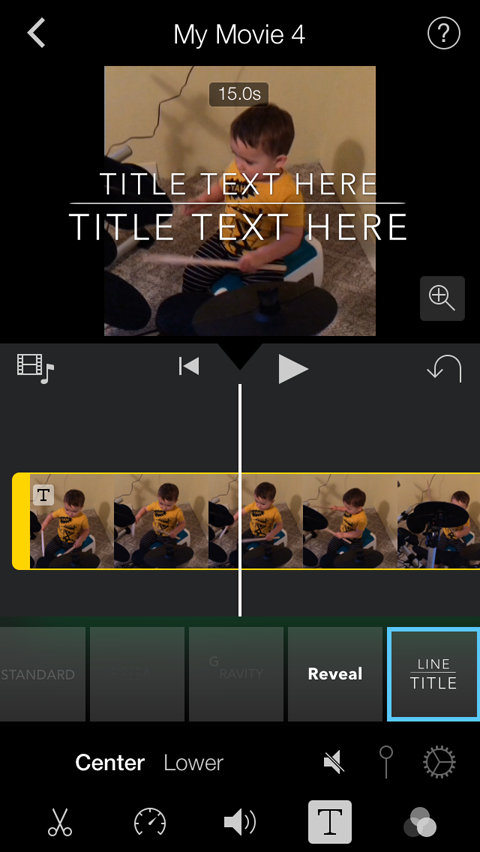
Vienreiz tu izvēlēties nosaukuma stilu, virs jūsu videoklipa tiek parādīts priekšskatījums. Pieskarieties šim priekšskatījumam un pēc tam ierakstiet virsraksta tekstu, kuru vēlaties izmantot šai filmai.
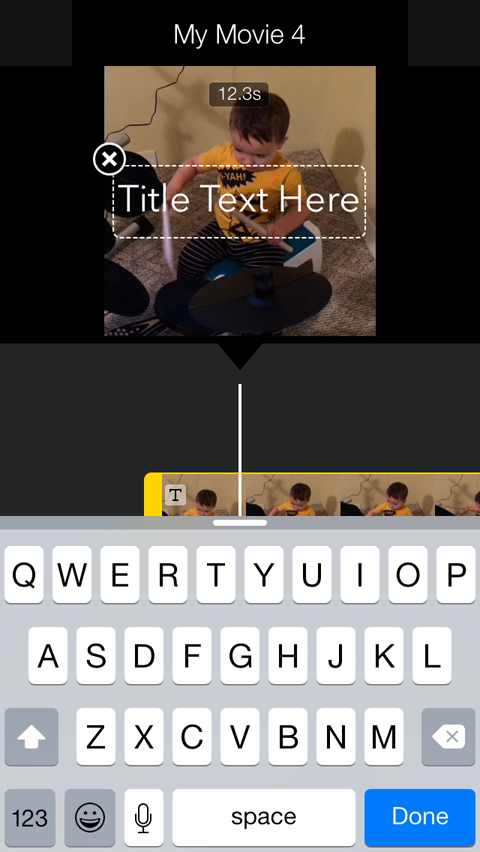
Rīkjoslas pēdējā ikona parāda trīs apļus, kas pārklājas. Pieskaroties tam, tiek parādīti daži elementi ar filtru priekšskatījumiem, kurus varat pievienot videoklipam.
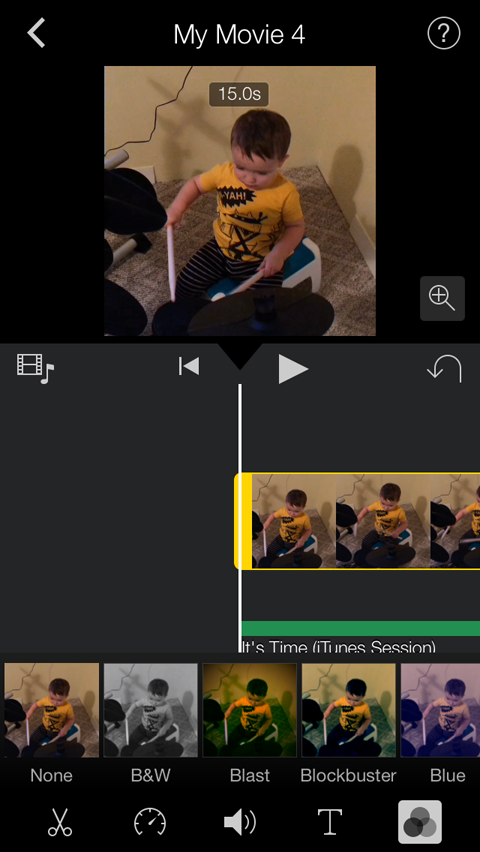
Atkarībā no tā, ko mēģināt izveidot, varat izmantot dažus rediģēšanas rīkus vai nevienu no tiem. Piemēram, jūs vienkārši vēlaties pievienot audio failu sava videoklipa fonam un pēc tam to eksportēt.
Kad esat pabeidzis videoklipa rediģēšanu, pieskarieties kreisajai bultiņai ekrāna augšējā kreisajā stūrī. Tas jūs aizvedīs uz projekta kopsavilkumu, kas parādīts zemāk, kur jūs varat skatīties, eksportēt vai dzēst videoklipu.
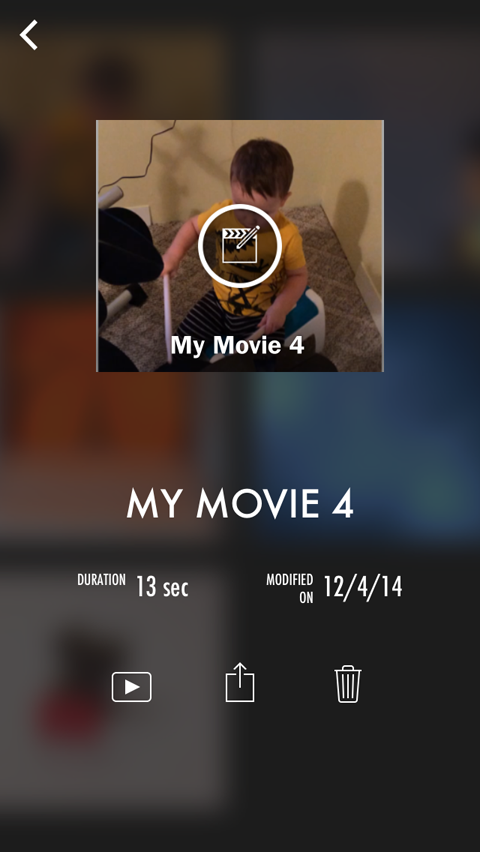
Pieskarieties vidējai ikonai (ar lodziņu un uz augšu vērstu bultiņu), lai redzētu video kopīgošanas vai saglabāšanas iespējas.
Ja plānojat kopīgot videoklipu vairākos kanālos, pieskarieties pogai Saglabāt video, lai saglabātu to kameras rullī. Pēc tam jūs varat augšupielādējiet to citos kanālos no sava tālruņa.
Pirms sākat fotografēt, vēlēsities, lai būtu dažas lietas:
- Jūsu iestatījums / darbvieta-Pārliecinies, ka tu ir jauka telpa ar labu apgaismojumu un fonā nav nekā apkaunojoša kā netīri trauki.
- Jūsu rekvizīti-Pārliecinies, ka tu ir noderīgs viss, ko animējat, kā arī citi priekšmeti, kurus vēlaties iekļaut vai iezīmēt savā videoklipā.
- Sižets- Jums nav jāplāno katrs kadrs, bet jums tas ir jādara ir stāsta pamati: sākums, vidus, beigas un kas notiek starp tiem.
- Jūsu tālrunis un / vai statīvs—Pārliecinieties, vai tālrunis ir uzlādēts un jums ir statīvs vai statīvs, ja to izmantojat.
Secinājums
Ērta uzņemšana un video rediģēšana var aizņemt kādu laiku, taču es garantēju, ka šie rīki un procesi katru reizi kļūs vieglāki. Šajā brīdī tas ir tikai jautājums iegūt savu sociālo video saturu tur un izdomāt kas patiešām darbojas ar jūsu faniem. Veiksmi un nekautrējieties mani iespiest Twitter, ja jums ir kādi jautājumi vai vēlaties atlekt no manis ideju.
Ko tu domā? Vai esat jau izveidojis sociālos videoklipus? Kā jūs izmantojāt atrasto informāciju? Atstājiet savu pieredzi un jautājumus zemāk esošajā komentāru sadaļā.



